电脑键盘打字错乱怎么回事 电脑键盘打字出错如何恢复
更新时间:2021-05-29 16:24:00作者:huige
当我们在使用键盘的时候,难免会遇到各种问题的,例如近日有小伙伴在电脑中使用键盘打字的时候,却出现了错乱的情况,导致输入异常,很多小伙伴遇到这样的问题可能都不知道要怎么办呢,下文给大家带来电脑键盘打字出错的详细恢复步骤给大家学习。
方法如下:
1.点击桌面开始位置,找到“windows系统”。点击打开,找到“控制面板”。
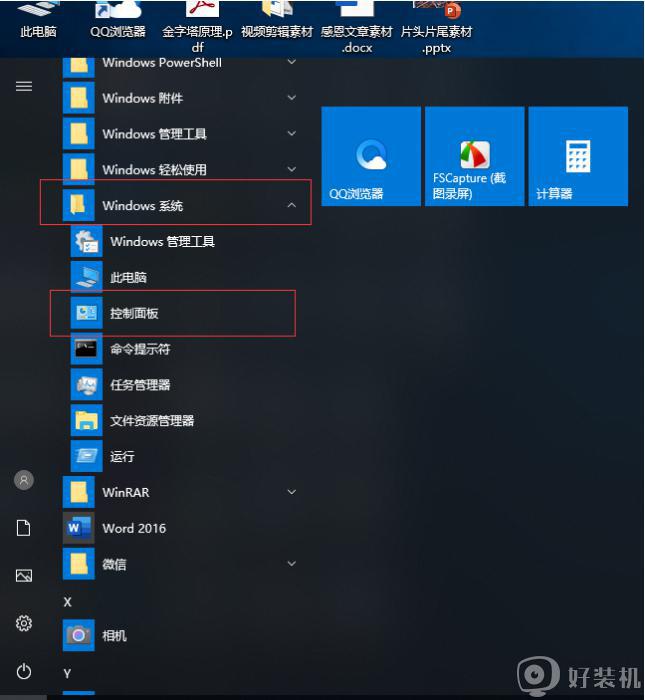
2.进入控制面板,在菜单选项里查找“设备和打印机”。双击进入这个界面。在顶部找到“文件”,点击后找到“设备管理器”点击。
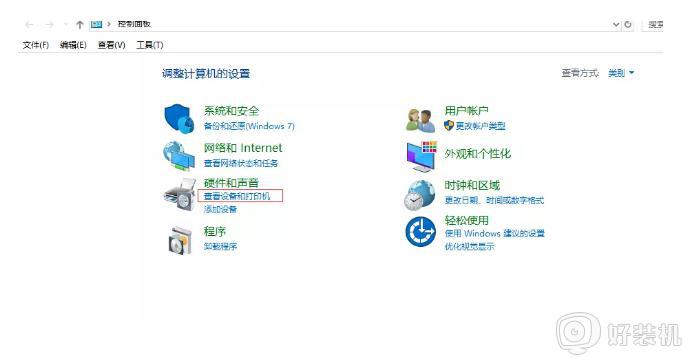
3.在设备管理器界面,打开“键盘”。找到“标准键盘”后,选中右键单击,在弹出的菜单中选择“更新驱动程序”即可。
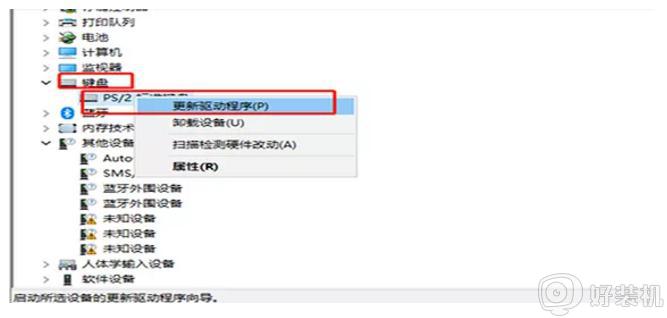
上面给大家讲解的就是电脑键盘打字错乱的详细解决方法,有遇到相同情况的用户们可以采取上面的方法步骤来进行解决,大家可以尝试一下吧。
电脑键盘打字错乱怎么回事 电脑键盘打字出错如何恢复相关教程
- 如何解决电脑键盘乱了的问题 电脑键盘乱了多种解决方法
- 电脑键盘打不出来字怎么解锁 电脑键盘打不出字了如何恢复
- 笔记本数字键盘打不出数字怎么恢复 笔记本键盘打不出数字按哪个键恢复
- 键盘打字乱码怎么办 键盘输入出现乱码修复方法
- 键盘不能打字了按哪个键恢复 键盘不能输入了怎么恢复正常
- 键盘打不了字按哪个键恢复 电脑键盘打不了字怎么解锁
- 键盘打不出字是哪里锁住了 键盘突然打不出字按哪个键恢复
- 键盘没坏,忽然不能用了怎么回事 键盘没坏就是打不了字如何修复
- 电脑键盘乱跳怎么解决 打字的时候键盘乱跳怎么处理
- 笔记本电脑突然打不了字怎么办 笔记本电脑打不出来字如何解决
- 电脑无法播放mp4视频怎么办 电脑播放不了mp4格式视频如何解决
- 电脑文件如何彻底删除干净 电脑怎样彻底删除文件
- 电脑文件如何传到手机上面 怎么将电脑上的文件传到手机
- 电脑嗡嗡响声音很大怎么办 音箱电流声怎么消除嗡嗡声
- 电脑我的世界怎么下载?我的世界电脑版下载教程
- 电脑无法打开网页但是网络能用怎么回事 电脑有网但是打不开网页如何解决
热门推荐
电脑常见问题推荐
- 1 b660支持多少内存频率 b660主板支持内存频率多少
- 2 alt+tab不能直接切换怎么办 Alt+Tab不能正常切换窗口如何解决
- 3 vep格式用什么播放器 vep格式视频文件用什么软件打开
- 4 cad2022安装激活教程 cad2022如何安装并激活
- 5 电脑蓝屏无法正常启动怎么恢复?电脑蓝屏不能正常启动如何解决
- 6 nvidia geforce exerience出错怎么办 英伟达geforce experience错误代码如何解决
- 7 电脑为什么会自动安装一些垃圾软件 如何防止电脑自动安装流氓软件
- 8 creo3.0安装教程 creo3.0如何安装
- 9 cad左键选择不是矩形怎么办 CAD选择框不是矩形的解决方法
- 10 spooler服务自动关闭怎么办 Print Spooler服务总是自动停止如何处理
